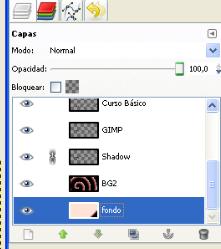Pestaña Capas - Opacidad y Renombrar Capa
Veremos ahora otras características de las capas. Su opacidad. Una capa puede tener distintos grados de transparencia según decidamos que así sea. Un ejemplo sencillo es el que aplicaremos sobre cualquiera de las capas.
Si por ejemplo seleccionamos la capa del texto Aulafácil, veremos en la parte superior que posee una opacidad del 100 %. Esto quiere decir que la imagen se ve plenamente.
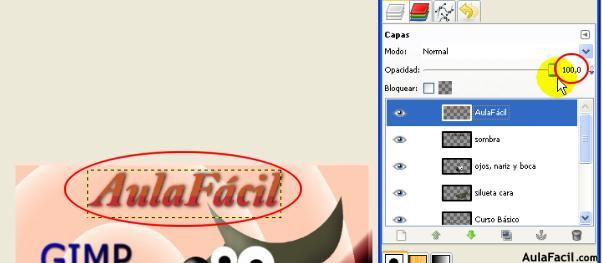
A medida que deslicemos la barra disminuyendo la opacidad estaremos agregando transparencia al objeto o elemento que puede llegar al 0% pero que no tendría sentido ya que desaparecería por completo.
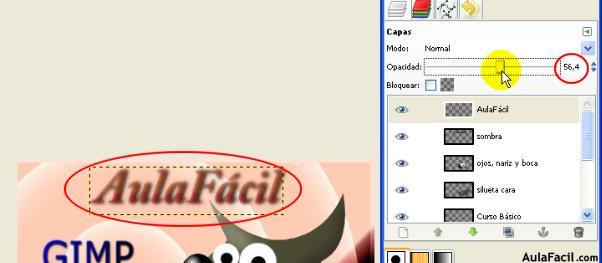
Su uso puede ser valioso sobre todo para las sombras, ya que en muchas ocasiones estas ofrecen un grado de transparencia que es relativa. por lo que podemos ensayar en una de las capas para realizar esta acción.
Ahora renombraremos una capa. Para este sencillo procedimiento solo tenemos que hacer doble click sobre la zona del nombre y este se sombreará y así nos habilitará para realizar el renombrado.
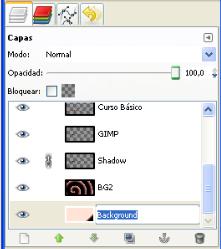
Pulsamos enter y así quedará renombrada.